- Autor Abigail Brown [email protected].
- Public 2024-01-07 19:02.
- Zuletzt bearbeitet 2025-01-24 12:06.
Was man wissen sollte
- Desktop: Geben Sie Ihr Ziel in das Suchfeld ein, klicken Sie auf Wegbeschreibung und geben Sie Ihren Ausgangspunkt ein. Klicken Sie auf das Symbol Radfahren.
- Um auf spezielle Fahrradkarten zuzugreifen, klicken Sie auf Menü > Radfahren.
- App für iOS oder Android: Geben Sie ein Ziel ein, tippen Sie auf Wegbeschreibung und wählen Sie das Symbol Fahrrad aus.
In diesem Artikel wird erläutert, wie Sie Fahrradrouten auf Google Maps anzeigen und anpassen können, das eine große Menge an Daten zu Radwegen, Wegen und fahrradfreundlichen Straßen zusammengestellt hat. Die Anweisungen beziehen sich auf Google Maps auf dem Desktop und die mobile Google Maps-App für iOS und Android.
So wählen Sie eine fahrradfreundliche Route in Google Maps aus
Das Auswählen einer Route zum Radfahren ist so einfach wie das Auswählen der Option Radfahren als Kartenmodus anstelle einer anderen Option, die Ihnen vielleicht bekannter ist, wie die zum Fahren oder Gehen.
-
Wählen Sie einen Startort. Geben Sie dazu einen Ort in das Suchfeld ein oder klicken Sie mit der rechten Maustaste irgendwo auf die Karte und wählen Sie die Option Wegbeschreibung von hier aus.

Image -
Machen Sie dasselbe für das Ziel, indem Sie Wegbeschreibung hierhin über das Rechtsklickmenü auswählen oder eine Adresse in das Zielfeld eingeben.

Image -
Wählen Sie Radfahren aus den Symbolen oben auf dem Bildschirm als Fortbewegungsmittel aus und klicken Sie, wenn Sie die Möglichkeit dazu haben, auf Wegbeschreibungum einen geeigneten Pfad zu finden.

Image - Achte darauf, was dir die Karte präsentiert. Die Google-Fahrradroutenkarte und alle vorgeschlagenen alternativen Routen geben eine Reihe von Anweisungen, um geteilte Autobahnen und Straßen zu vermeiden, auf denen Radfahrer nicht zugelassen sind.
-
Um eine alternative Route auszuwählen, wählen Sie diejenige auf der Karte aus, die Sie lieber verwenden möchten. Die Route(n) enth alten die Entfernung und die geschätzte Fahrzeit. In der Zieltafel befindet sich ein Kommentar dazu, ob die Route flach ist.

Image -
Nachdem Sie die Fahrradroute ausgewählt haben, verwenden Sie den Link Wegbeschreibung an Ihr Telefon senden in der Zielleiste, um die Wegbeschreibung für Abbiegehinweise an Ihr Telefon zu senden Reisen oder verwenden Sie die Sch altfläche DETAILS im linken Bereich, um die Druckoption zu finden, wenn Sie die Wegbeschreibung ausdrucken möchten.
Dieser Ansatz bietet Ihnen eine fahrradfreundliche Route, aber für detaillierte Informationen zu Routen, die für Radfahrer verfügbar sind, bietet Google Maps eine spezielle Karte.
Fahrradfreundliche Straßen und Wege in Google Maps anzeigen
Google Maps bietet spezielle Karten nur für Radfahrer. Wenn Sie diese Art von Karte verwenden, sehen Sie mehrere Funktionen, die in der regulären Google Maps-Ansicht nicht verfügbar sind. Es ist besonders praktisch zum Auffinden von Radwegen und Wegen, die Sie in Ihrer Nachbarschaft nicht kennen.
- Beginnen Sie mit geöffnetem Google Maps und ohne Eingaben in das Suchfeld.
-
Öffnen Sie die Menüsch altfläche in der oberen linken Ecke von Google Maps, gleich links neben dem leeren Suchfeld.

Image -
Wählen Sie Radfahren aus diesem Menü, um eine Karte anzuzeigen, die speziell für Radfahrer gekennzeichnet ist.

Image - Wenn Sie in dieser Kartenansicht Fahrradrouten sehen möchten, kehren Sie zu den oben aufgeführten Schritten zurück.
Möglicherweise werden Ihnen mehrere vorgeschlagene Fahrradrouten angeboten. Sie können die Routenlinie per Drag-and-Drop verschieben, um ein Gebiet zu meiden oder je nach Ihrer Erfahrung eine landschaftlich reizvollere oder angenehmere Option hinzuzufügen. Wählen Sie von dort aus wie gewohnt die Route, in der Gewissheit, dass Sie einen fahrradfreundlichen Weg gefunden haben.
So lesen Sie diese Fahrradkarte:
- Fahrradwege sind durch dunkelgrüne Linien gekennzeichnet und für Kraftfahrzeuge nicht zugelassen.
- Straßen mit speziellen Radfahrstreifen sind durch hellgrüne Linien gekennzeichnet.
- Fahrradfreundliche Straßen ohne eigene Fahrstreifen sind durch gestrichelte hellgrüne Linien gekennzeichnet.
- Unbefestigte oder unbefestigte Wege sind durch braune Linien gekennzeichnet.
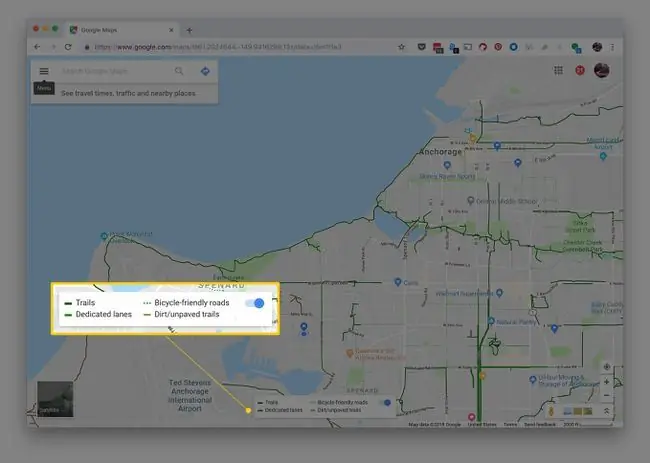
Möglicherweise müssen Sie die Karte vergrößern (zurück/herauszoomen), um die Radwegmarkierungen zu sehen, nachdem die Route mit der dicken blauen Linie markiert ist.
Radroutenplaner in der Google Maps App
Für Radfahrer angepasste Routen sind auch in der mobilen Google Maps-App für Android und iOS verfügbar.
Um dorthin zu gelangen, geben Sie ein Ziel ein, tippen Sie auf die Option Wegbeschreibung und wählen Sie dann das Fahrradsymbol oben, um von den anderen Reisemodi wegzusch alten.
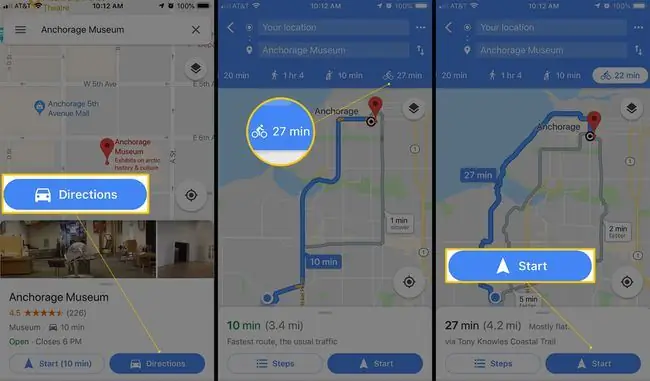
Probleme mit den Fahrradrouten von Google Maps
Es mag anfangs toll erscheinen, Ihre Fahrradroute mit Google Maps zu erstellen, aber denken Sie daran, dass es ähnlich wie beim Erstellen von Fahrrouten funktioniert. Mit anderen Worten, Google Maps zeigt Ihnen möglicherweise die schnellste Route, aber nicht unbedingt die beste für Sie.
Vielleicht möchtest du eine ruhige Route zu deiner Radtour oder eine, die landschaftlich reizvoller, aber nicht unbedingt die schnellste ist. Denken Sie daran, wenn Sie eine Fahrradroute mit Google Maps erstellen, da Sie am Ende möglicherweise selbst graben müssen, um die Route an Ihre Bedürfnisse anzupassen.
Google Maps kann sogar das Gegenteil bewirken und Sie auf eine sichere Route abseits des Verkehrs bringen, aber diese Route ist wahrscheinlich viel langsamer als andere Routen, die als etwas weniger sicher angesehen werden könnten.
Die Idee hier ist, sich die Vorschläge von Google Maps für Ihre Fahrradroute genau anzusehen. Personalisieren Sie die Route für Sie und wie Sie Ihr Ziel erreichen möchten. Denken Sie auch darüber nach, wo Sie Ihr Fahrrad abstellen können. Google Maps enthält diese Informationen nicht.






